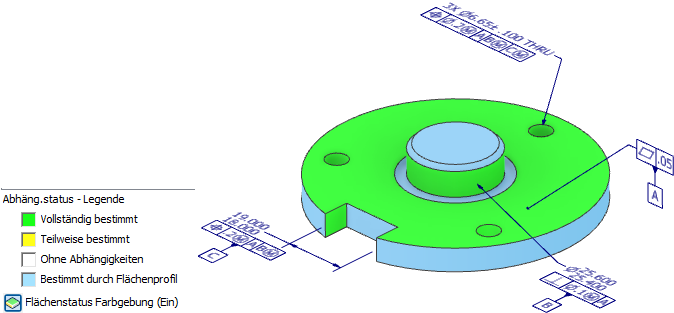Verwenden Sie den Befehl Toleranzelement zum Anhängen von GD&T-Anmerkungen, Form- und Lagetoleranzen sowie Bezugssymbolen an Bauteilflächen oder Elemente. Verwenden Sie den Toleranzratgeber, um den Zustand und Status des Toleranzschemas zu prüfen.
Erstellen und Bearbeiten von Toleranzelementen
Verwenden Sie ein Toleranzelement, um Elemente mit geometrischen Abhängigkeiten zu versehen und an der GD&T-Analyse durch den Toleranzratgeber teilnehmen zu lassen.
- Klicken Sie in der Multifunktionsleiste des Bauteils auf Registerkarte Mit Anmerkung versehen
 Gruppe Geometrische Anmerkung
Gruppe Geometrische Anmerkung  Toleranzelement
Toleranzelement  .
.
- Wählen Sie die gewünschten Flächen aus, passen Sie die Optionen gegebenenfalls an, und klicken Sie dann auf OK.
- Ziehen Sie die Führungslinie an die gewünschte Position, und klicken Sie, um den Endpunkt der Führungslinie zu platzieren.
Tipp: Wenn Sie die Ausrichtung der Führungslinie ändern möchten, klicken Sie mit der rechten Maustaste, und wählen Sie an Geometrie ausrichten, bevor Sie den Endpunkt der Führungslinie platzieren. Sie können auf eine Kante oder Achse klicken, um die Ausrichtung zu ändern.
Eine interaktive Vorschau der Toleranz-Anmerkung wird neben dem Mini-Werkzeugkasten angezeigt. Der Mini-Werkzeugkasten enthält Optionen zum Auswählen des Geometrie- oder Elementtyps, zum Zuordnen eines Bezugssymbols oder zum Hinzufügen einer Zeile zu den Form- und Lagetoleranzen. Optionen, die für die ausgewählte Geometrie oder das Element geeignet sind, werden in den Listenfeldern angezeigt.
- Klicken Sie auf die Elemente in der Vorschau, um die in der Anmerkung angezeigten Eigenschaften und Werte zu bearbeiten. Klicken Sie auf die Dropdown-Liste Bezugssymbol, um die Optionen anzuzeigen.
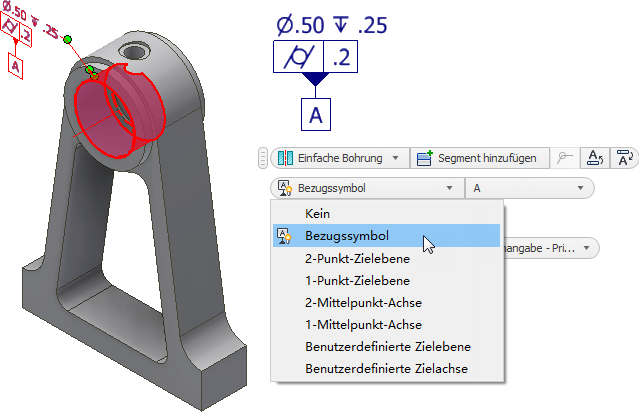
- Sie können Bezugsstellen erstellen, indem Sie eine der Optionen in der Dropdown-Liste auswählen. In der folgenden Abbildung auf der linken Seite werden beispielsweise Bezugsstellen mithilfe von zwei 2D-Skizzierpunkten und einer Arbeitsebene erstellt. Im Bild auf der rechten Seite werden drei Arbeitspunkte und eine Arbeitsebene verwendet.
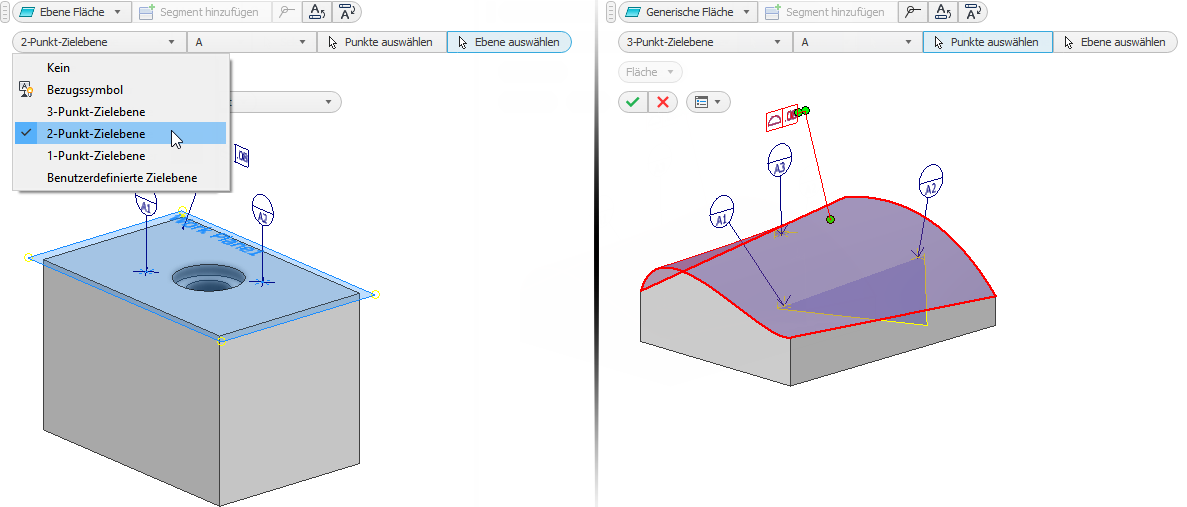 Anmerkung: 2D-Skizzierpunkte werden automatisch ausgewählt. Sie müssen Arbeitspunkte manuell auswählen.
Anmerkung: 2D-Skizzierpunkte werden automatisch ausgewählt. Sie müssen Arbeitspunkte manuell auswählen.
- Sie können Bezugsstellen erstellen, indem Sie eine der Optionen in der Dropdown-Liste auswählen. In der folgenden Abbildung auf der linken Seite werden beispielsweise Bezugsstellen mithilfe von zwei 2D-Skizzierpunkten und einer Arbeitsebene erstellt. Im Bild auf der rechten Seite werden drei Arbeitspunkte und eine Arbeitsebene verwendet.
- Klicken Sie auf OK, um das Toleranzelement zu erstellen.
Die Anmerkung wird zum Ordner Toleranzelemente im Browser hinzugefügt.
- Um die Elementausrichtung zu bearbeiten, wählen Sie das Element in der Anzeige aus, klicken Sie mit der rechten Maustaste, und wählen Sie An Geometrie ausrichten. Wählen Sie eine Kante oder Achse aus, um die Ausrichtung zu ändern.
- So bearbeiten Sie ein Toleranzelement:
- Wählen Sie das Element in der Anzeige oder im Browser aus, klicken Sie mit der rechten Maustaste, und wählen Sie Toleranzelement bearbeiten im Kontextmenü.
- Doppelklicken Sie auf das Element in der Anzeige oder im Browser.
Ändern Sie die gewünschten Optionen, und klicken Sie dann auf OK.
Tipp: Deaktivieren Sie das Kontrollkästchen zum Entfernen der Bezeichnung des Bezugselements.
Hinzufügen von Symbolen für Durchgehendes Element, Statistische Toleranz und Hüllbedingungen
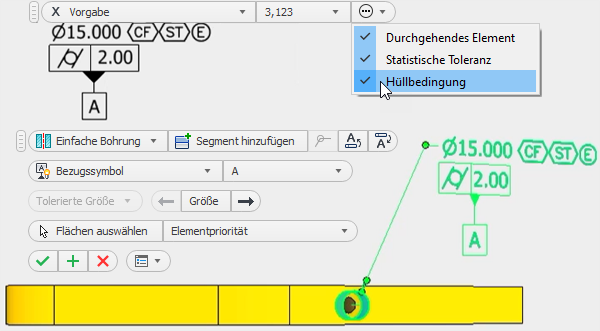
Verwenden Sie die Anmerkungsoptionen, um Elementmodifikatoren direkt an den Bemaßungstext anzuhängen. Die Objektmodifikatoren werden in der Reihenfolge angezeigt, in der sie hinzugefügt wurden.
Erstellen eines neuen DRF
Verwenden Sie DRF erstellen, um einen benutzerdefinierten Bezugsreferenzrahmen basierend auf vorhandenen Bezügen zu erstellen.
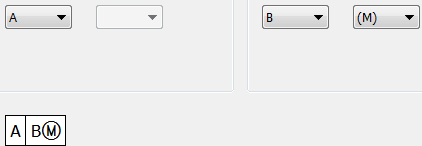
- Klicken Sie in der Multifunktionsleiste auf Registerkarte Mit Anmerkung versehen
 Gruppe Geometrische Anmerkung
Gruppe Geometrische Anmerkung  DRF
DRF  .
.
- Wählen Sie im Dialogfeld Bezugsreferenzrahmen die gewünschten primären, sekundären und tertiären Bezüge in der Liste der verfügbaren Bezüge aus.
- Legen Sie die gewünschte Modifikatoren fest.
- Klicken Sie zum Beenden auf OK.
Die Anmerkung wird zum Ordner Toleranzelemente im Browser hinzugefügt.
- Um einen benutzerdefinierten DRF zu bearbeiten, wählen Sie den DRF im Browser aus, klicken Sie mit der rechten Maustaste, und wählen Sie DRF bearbeiten im Kontextmenü.
Ändern Sie die gewünschten Optionen, und klicken Sie dann auf OK.
Verwenden des Toleranzratgebers als Hilfe bei der GD&T-Validierung
Der Toleranzratgeber unterstützt Sie beim Erstellen eines vollständig mit Abhängigkeiten versehenen Modells. Wenn Sie Toleranzelemente erstellen, werden Meldungen oder Warnungen zu potenziellen Probleme im Browserfenster Toleranzratgeber angezeigt. Aktivieren Sie Flächenstatus Farbgebung, um den Abhängigkeitsstatus der Modellflächen anzuzeigen.
- Klicken Sie in der Multifunktionsleiste auf Registerkarte Mit Anmerkung versehen
 Gruppe Verwalten
Gruppe Verwalten  Toleranzratgeber
Toleranzratgeber  .
.
Das Browserfenster Toleranzratgeber wird angezeigt.
- Es folgen einige Beispiele für Meldungen, die für ein Element im Ratgeberfenster angezeigt werden können:
- Klicken Sie mit der rechten Maustaste auf die Meldung, und wählen Sie Weitere Informationen, um die kontextabhängige Hilfe zu öffnen, die Informationen über die Meldung und die Schritte enthält, die Sie zum Beheben des Problems ausführen können.
- Klicken Sie in der Multifunktionsleiste auf Toleranzratgeber, um das Browserfenster Toleranzratgeber ein- bzw. auszublenden.
- Klicken Sie optional auf Flächenstatus Farbgebung unten im Browser des Toleranzratgebers, um die Farbgebung des Flächenabhängigkeitsstatus zu aktivieren bzw. zu deaktivieren.